Enlaces de pago de Wix: crear y administrar enlaces de pago
18 min
En este artículo
- Crear un enlace de pago de monto personalizado
- Crear un enlace de pago para un ítem del catálogo
- Administrar tus enlaces de pago
- Preguntas frecuentes
Los enlaces de pago son URL únicas que envías a los clientes, lo que les permite realizar pagos online por tus bienes y servicios de manera sencilla. Comparte enlaces de pago por email, redes sociales, código QR o cualquier otro canal. Los pagos que se efectúan a través de los enlaces de pago aparecen en tu cuenta de Wix como todas las demás transacciones realizadas en tu sitio.
Puedes enviar enlaces de pago a uno o a varios destinatarios y, por lo tanto, coordinar fácilmente actividades grupales, eventos sociales y más.
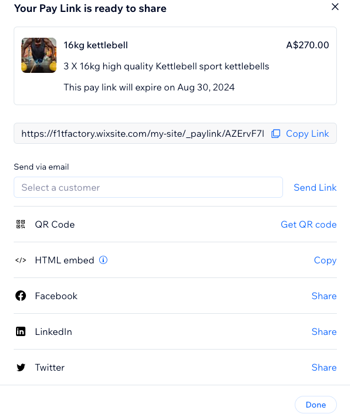
Antes de comenzar:
- Debes publicar y hacer Upgradea tu sitio para que puedas aceptar pagos online y usar enlaces de pago. Si tu plan vence, los enlaces de pago activos quedarán en espera.
- Para aceptar pagos, también debes configurar un método de pago. Si ya has configurado un método de pago para Wix Stores, Wix Bookings o Wix Eventos, no es necesario que vuelvas a configurar uno.
Crear un enlace de pago de monto personalizado
Los enlaces de pago de montos personalizados te permiten solicitar pagos para cualquier propósito, ya sea para un servicio especial que prestes o para un bien físico personalizado. Agrega una descripción y una imagen al enlace de pago, elige la fecha de vencimiento y el número de pagos, y establece el impuesto.
Cada enlace de pago que envías crea un pedido que puedes administrar desde la pestaña Pedidos en el panel de control del sitio.
Para crear un enlace de pago personalizado:
Panel de control
App Wix
App Wix Studio
- Ve a enlaces de pago en el panel de control de tu sitio.
- Haz clic en Crear enlace.
- Selecciona Monto personalizado y luego haz clic en Siguiente.
- Ingresa el Nombre del enlace y el Precio.
- Haz clic en el menú desplegable Impuesto y selecciona la opción correspondiente.
Consejo: Obtén más información sobre la recaudación de impuestos con los enlaces de pago. - (Opcional) Ingresa una Descripción y agrega una Imagen que aparecerá en el área de resumen al finalizar la compra.
- Haz clic en + Abrir ajustes.
- Habilita las palancas correspondientes:
- Establecer una fecha de vencimiento: habilita la palanca para definir cuánto tiempo estará activo el enlace de pago y selecciona la fecha de vencimiento correspondiente. Una vez que venza, los pagos se detendrán.
- Limitar el número de pagos: desliza la palanca para establecer cuántos pagos deseas recibir a través de este enlace. Luego, ingresa el número de pagos para el enlace de pago.
Consejo: Si no activas esta palanca, no hay un límite en la cantidad de pagos que puedes recibir, siempre y cuando el enlace de pago aún esté activo. - Marcar como pedido que puede enviarse: habilita la palanca al enviar productos físicos. Los métodos y las tarifas de envío se pueden definir en los ajustes.
- Haz clic en Crear enlace de pago.
- Elige lo que quieres hacer:
- Copiar enlace: copia el enlace al portapapeles.
- Enviar por email: selecciona un contacto usando el menú desplegable Selecciona un cliente y haz clic en Enviar enlace para enviar tu enlace de pago a este contacto.
Nota: Haz clic en + Agregar contacto en el menú desplegable para crear un nuevo contacto a quien enviar tu enlace de pago. - Obtener código QR: haz clic para generar un código QR. Los clientes pueden escanear este código para acceder a tu enlace de pago.
- Incrustación de HTML: agrega el widget de enlace de pago a tu sitio copiando el código HTML.
- Facebook: haz clic en Compartir para compartir el enlace a través de Facebook.
- LinkedIn: haz clic en Compartir para compartir el enlace a través de LinkedIn.
- Twitter: haz clic en Compartir para compartir el enlace a través de Twitter.
- Haz clic en Listo.
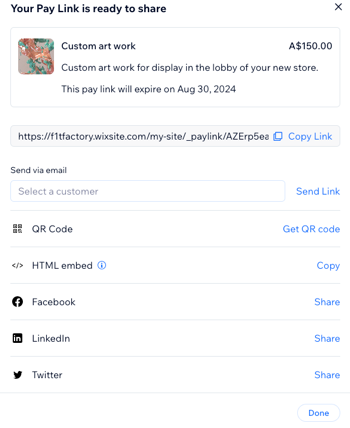
Crear un enlace de pago para un ítem del catálogo
Los enlaces de pago a los ítems del catálogo son una excelente manera de solicitar el pago directo de los bienes físicos que vendes en tu sitio (es decir, catálogo). Elige la fecha de vencimiento, el número de pagos y luego comparte el enlace usando el método que prefieras.
Cada enlace de pago que envías crea un pedido que puedes administrar desde la pestaña Pedidos en el panel de control del sitio.
Nota:
Los impuestos, el envío, los descuentos y otros factores se calculan en la página de pago y pueden afectar al precio final.
Para crear un enlace de pago para un ítem del catálogo:
Panel de control
App Wix
App Wix Studio
- Ve a enlaces de pago en el panel de control de tu sitio.
- Haz clic en Crear enlace.
- Selecciona Ítem del catálogo y haz clic en Siguiente.
- Selecciona el ítem que deseas vender y haz clic en Agregar ítem.
- (Opcional) Personaliza cualquiera de las siguientes opciones:
- Precio: ingresa el monto que deseas cobrar por cada ítem.
- Cantidad: selecciona la cantidad de ítems que deseas vender con este enlace de pago.
- Descripción: agrega más detalles sobre el ítem o el servicio.
- Haz clic en + Abrir ajustes.
- Habilita las palancas correspondientes:
- Establecer una fecha de vencimiento: habilita la palanca para definir cuánto tiempo estará activo el enlace de pago y selecciona la fecha de vencimiento correspondiente. Una vez que venza, los pagos se detendrán.
- Limitar el número de pagos: desliza la palanca para establecer cuántos pagos deseas recibir a través de este enlace. Luego, ingresa el número de pagos para el enlace de pago.
Consejo: Si no activas esta palanca, no hay un límite en la cantidad de pagos que puedes recibir, siempre y cuando el enlace de pago aún esté activo. - Marcar como pedido que puede enviarse: habilita la palanca al enviar productos físicos. Los métodos y las tarifas de envío se pueden definir en los ajustes.
- Haz clic en Crear enlace de pago.
- Elige lo que quieres hacer:
- Copiar enlace: copia el enlace al portapapeles.
- Enviar por email: selecciona un contacto usando el menú desplegable Selecciona un cliente y haz clic en Enviar enlace para enviar tu enlace de pago a este contacto. Nota: Haz clic en+ Agregar contacto en el menú desplegable para crear un nuevo contacto a quien enviar tu enlace de pago.
- Obtener código QR: haz clic para generar un código QR. Los clientes pueden escanear este código para acceder a tu enlace de pago.
- Incrustación de HTML: agrega el widget de enlace de pago a tu sitio copiando el código HTML.
- Facebook: haz clic en Compartir para compartir el enlace a través de Facebook.
- LinkedIn: haz clic en Compartir para compartir el enlace a través de LinkedIn.
- Twitter: haz clic en Compartir para compartir el enlace a través de Twitter.
- Haz clic en Listo.
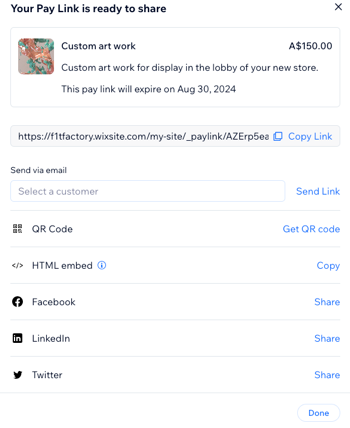
Administrar tus enlaces de pago
Todos los enlaces de pago que crees aparecerán en la página Enlaces de pago en el panel de control de tu sitio. Las acciones que puedes realizar para cada enlace dependerán del tipo y del estado del enlace.
¿Cuál es la diferencia entre los estados de los enlaces de pago?
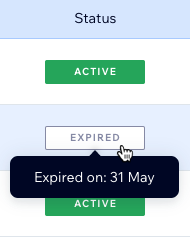
Para administrar tus enlaces de pago:
Panel de control
App Wix
App Wix Studio
- Ve a enlaces de pago en el panel de control de tu sitio.
- Haz clic en un enlace de pago para ver más información en un panel a la derecha.
- Elige lo que quieres hacer:
- Copiar enlace: copia esta URL del enlace de pago al portapapeles.
- Compartir: envía por email, código QR, Facebook, LinkedIn o Twitter.
- Activar: convierte en activo un enlace inactivo.
- Abrir enlace: haz clic en el icono Más acciones
 y selecciona Abrir enlace para ver un enlace de pago activo.
y selecciona Abrir enlace para ver un enlace de pago activo. - Duplicar: crea una copia de un enlace de pago existente:
- Haz clic en el icono Más acciones
 y selecciona Duplicar para duplicar un enlace de pago existente.
y selecciona Duplicar para duplicar un enlace de pago existente. - Edita los detalles del enlace duplicado, incluida la cantidad, el precio, el número de pagos y la fecha de vencimiento, etc.
- Haz clic en Crear enlace de pago para compartir el enlace duplicado con el cliente correspondiente.
- Haz clic en el icono Más acciones
- Desactivar: haz clic en el icono Más acciones
 y selecciona Desactivar para desactivar un enlace activo. Nota: Si no se han realizado pagos, también podrás seleccionar Eliminar para eliminar permanentemente un enlace de pago.
y selecciona Desactivar para desactivar un enlace activo. Nota: Si no se han realizado pagos, también podrás seleccionar Eliminar para eliminar permanentemente un enlace de pago. - Ver pagos: consulta los detalles de cada pago.

Preguntas frecuentes
A continuación, se muestran algunas preguntas frecuentes sobre los enlaces de pago:
¿Qué ven mis clientes cuando finalizan el proceso de pago después de abrir un enlace de pago?
¿Por qué mi contacto no puede realizar un pago?
¿Cómo cambio la divisa de mis enlaces de pago?
¿Cómo incrusto un enlace de pago en mi sitio usando código HTML?
¿Puedo personalizar la apariencia de mis enlaces de pago?
¿Cómo hago un seguimiento de los pagos recibidos a través de mis enlaces de pago?
¿Puedo limitar el número de veces que se puede usar un enlace de pago?
¿Qué debo hacer si falla un pago a través de un enlace de pago?




